Lonelyscreen là ứng dụng dành cho hệ điều hành Windows cho phép người dùng chuyển hình ảnh từ iPhone và iPad lên màn hình máy tính thông qua công nghệ AirPlay.
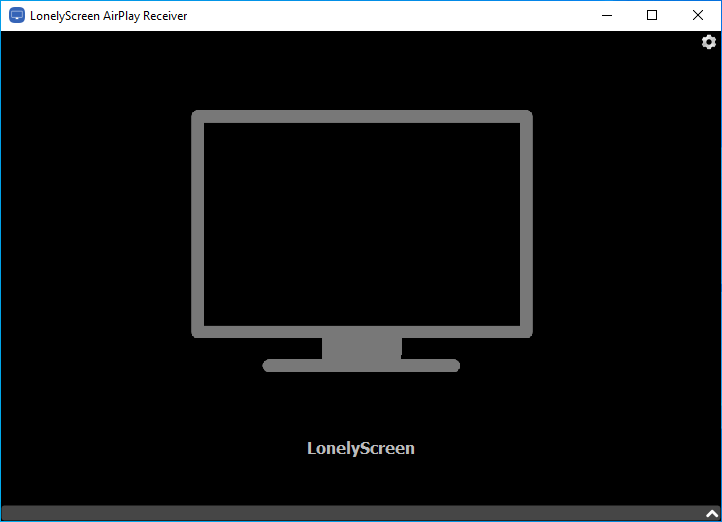
Lonelyscreen thực tế là phần mềm có chức năng thu dữ liệu hình ảnh trên iPhone, iPad hoặc các thiết bị chạy hệ điều hành iOS khác sau đó truyền tải màn hình lên màn hình máy tính của bạn. bạn cài đặt phần mềm trên máy tính của bạn lúc đó bạn có thể gửi bất kỳ nội dung nào từ iPhone hoặc iPad của bạn hiển thị lên màn hình máy tính Windows giống như trong Mac hoặc Apple TV mà không cần cài đặt bất cứ điều gì trên thiết bị của bạn. Lonelyscreen không giới hạn bất cứ hoạt động nào trên iPhone hoặc iPad. Sau khi kết nối, bạn chỉ cần nhấn nút màu đỏ là hình ảnh sẽ chuyển sang máy tính của bạn ngay lập tức.
Lonelyscreen rất dễ sử dụng, bạn chỉ cần cài đặt phần mềm trên máy tính mà không cần cài đặt trên các thiết bị iOS như một số phần mềm khác. Trường hợp máy tính của bạn đang bật firewall thì hệ thống sẽ chặn một số tính năng của ứng dụng, nếu bạn muốn sử dung full hết tính năng thì bạn cần kích hoạt tính năng Privvate của tường lửa trong khi vẫn đảm bảo an toàn cho máy tính của bạn.
Sau khi kết nối thiết bị iOS với máy tính của bạn, Lonelyscreen nếu đang mở sẽ ngay lập tức nhận diện được thiết bị và lúc này thiết bị iOS sẽ nhận diện được biểu tượng Airplay trên màn hình. Việc bạn cần làm lúc này là chạm vào Airplay sau đó lựa chọn tên máy tính (tên máy tính bạn đặt khi mở Lonelyscreen) sau đó kéo thanh trượt Mirroring rồi chọn Done là quá trình truyền tải hình ảnh từ thiết bị iOS lên máy tính sẽ bắt đầu.
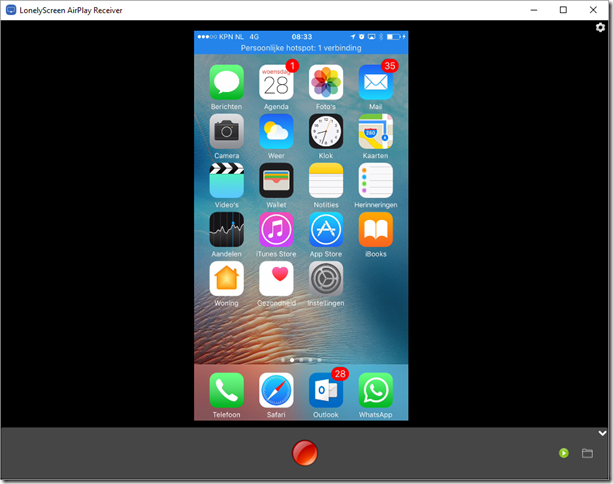
Màn hình Lonelyscreen sẽ hiển thị hình ảnh thiết bị iOS của bạn
AirPlay là một phần mềm nhỏ nhưng thiết thực và dễ sử dụng, có đầy đủ tính năng và dễ dàng sử dụng, hơn nữa lại miễn phí.
Ngoài ra Lonelyscreen còn hỗ trợ tính năng ghi âm, tính năng này hết sức đơn giản và không yêu cầu cầu hình phức tạp.
Một vấn đề ảnh hưởng tới hình ảnh và âm thanh là người dùng không được phép thiết lập chất lượng, đây là một điểm trừ vì đôi khi hình ảnh có chất lượng kém.
Có thể nói Lonelyscreen là phần mềm vô cùng hữu ích nếu bạn cần xuất dữ liệu từ thiết bị iOS của bạn lên màn hình lớn hơn, đây là công cụ cần thiết nhất là trong các buổi họp, hội thảo...
Ưu điểm của Lonelyscreen
- Nhỏ gọn, thiết thực và dễ sử dụng.
- Hỗ trợ phiên bản dành cho hệ điều hành OS X
- Cho phép ghi lại màn hình
- Nhược điểm
- Không cho phép thiết lập chất lượng hình ảnh

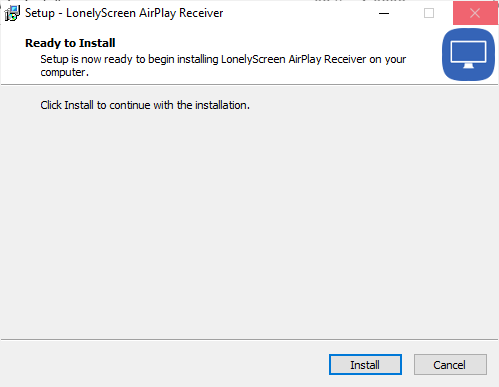
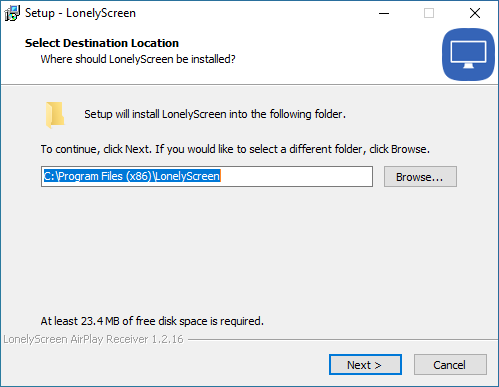
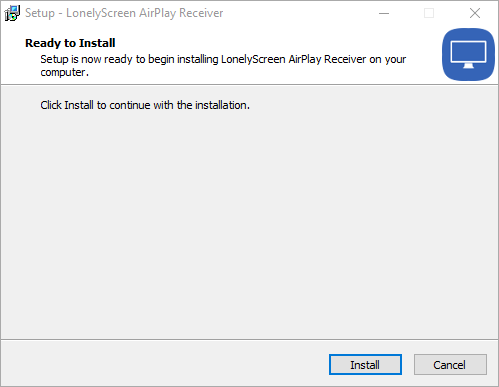





Add comment